win10如何查mac地址 win10查看本机MAC地址的详细教程
win10如何查mac地址,在如今的科技时代,电脑已经成为了现代人生活不可或缺的一部分,对于一些电脑使用的基本知识,我们可能还存在一些疑惑。比如在使用Windows 10操作系统的时候,如何准确查找和了解本机的MAC地址呢?MAC地址是一个唯一的硬件标识符,它可以用来识别网络设备。本文将详细介绍Win10如何查找MAC地址的方法,帮助读者更好地理解和使用自己的电脑。无论是对于技术爱好者还是普通用户,掌握这些基本的操作是非常有必要的。接下来让我们一起来看看吧!
方法1:利用dos命令打开查看
1、打开命令符窗口(快捷方式WIN+R),在输入cmd,确定后进入dos界面,下图所示:
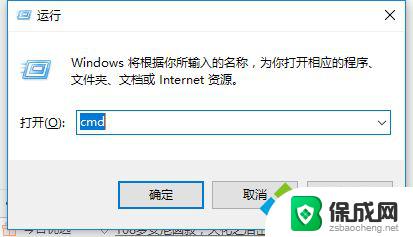
2、弹出dos命令符窗口,输入ipconfig/all。然后进行回车,就会看到一连串的返回信息。
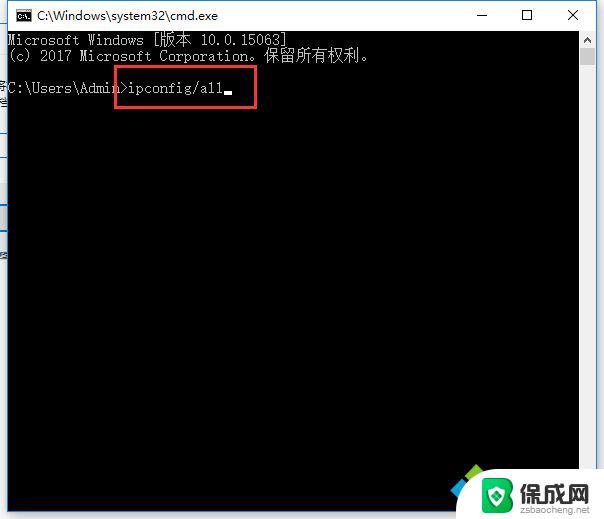
3、在返回信息中,找到以太网适配器其中的物理地址(Physical Address),即为本机的mac地址。
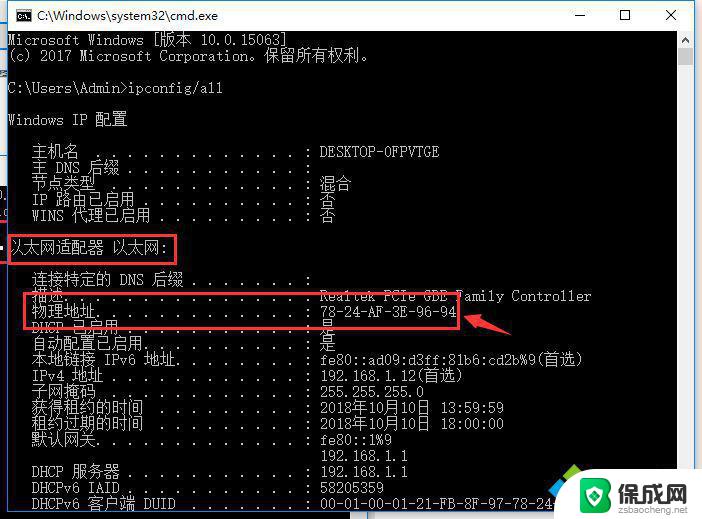
[!--empirenews.page--]
方法2:直接查看mac地址
1、点击右下角,电脑图标鼠标右键点击打开网络和共享中心。
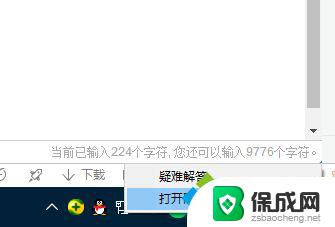
2、在网络和共享中心界面找到以太网,如下图所示:
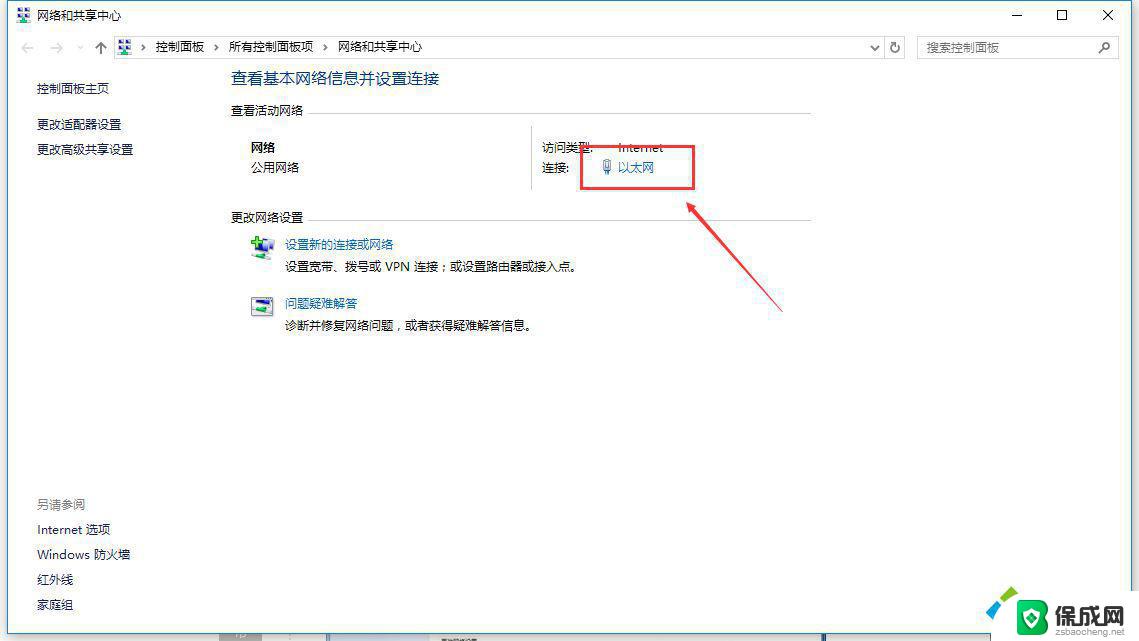
4、在以太网 状态界面中,点击展开找到详细信息。在网络连接详细信息的界面即可找到物理地址,就是本机的mac地址了,如下图所示:
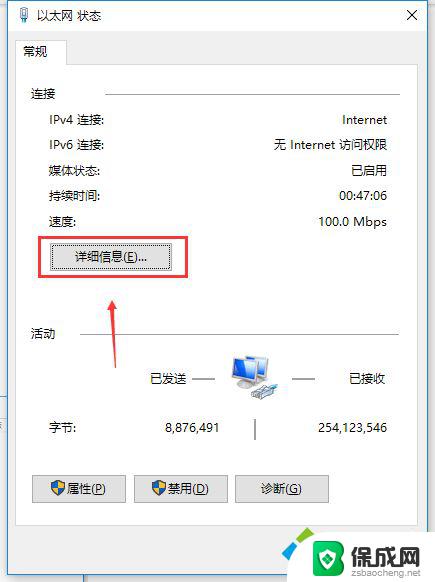
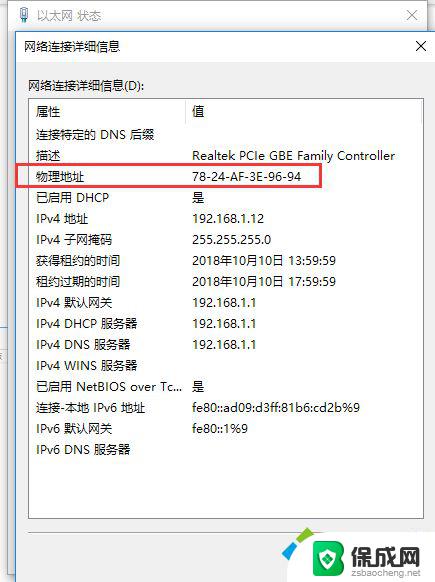
以上就是Win10如何查找MAC地址的全部内容,若出现此现象,不妨按照本文所述的方法来解决,希望对大家有所帮助。
win10如何查mac地址 win10查看本机MAC地址的详细教程相关教程
-
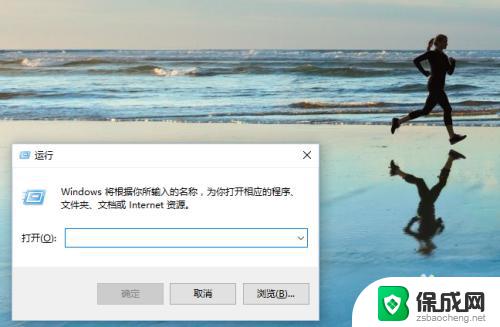 win10电脑查看mac地址命令 win10如何查看自己的IP地址和mac地址详细步骤
win10电脑查看mac地址命令 win10如何查看自己的IP地址和mac地址详细步骤2023-10-01
-
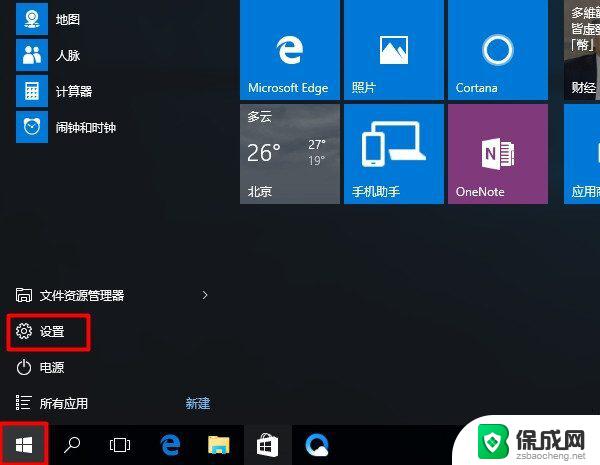 电脑win10mac地址在哪里看 win10系统怎么查看无线网卡的mac地址
电脑win10mac地址在哪里看 win10系统怎么查看无线网卡的mac地址2024-09-19
-
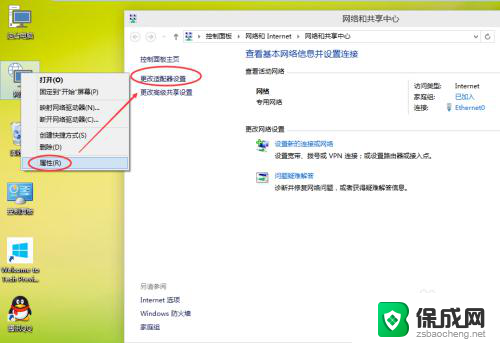 win10查看无线网卡mac地址 查看Win10电脑网卡的物理MAC地址步骤
win10查看无线网卡mac地址 查看Win10电脑网卡的物理MAC地址步骤2023-12-26
-
 win10电脑怎么查看ip地址 win10电脑IP地址查询步骤
win10电脑怎么查看ip地址 win10电脑IP地址查询步骤2023-12-06
-
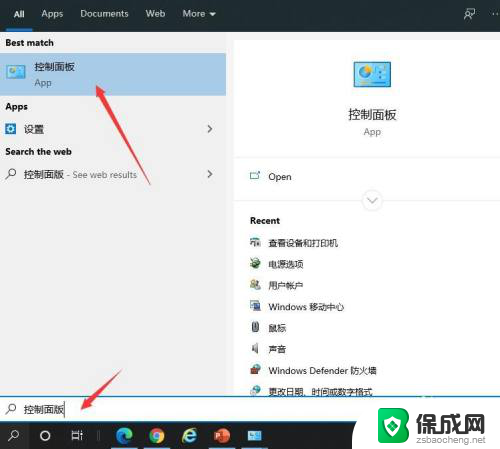 打印机网络ip地址怎么查 Win10如何查看打印机的网络IP
打印机网络ip地址怎么查 Win10如何查看打印机的网络IP2024-05-10
-
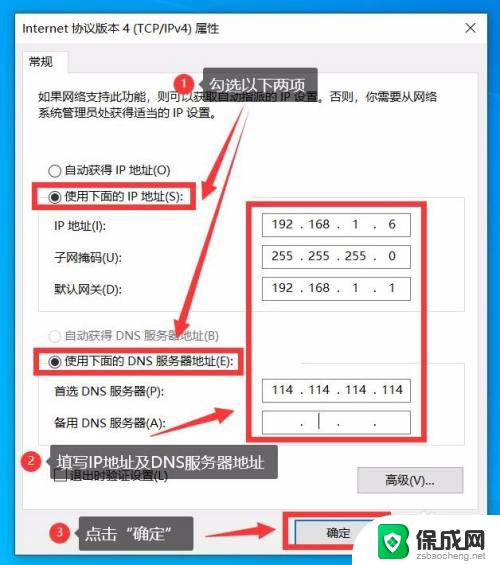 win10怎么查看本地ip 笔记本电脑怎么查IP地址
win10怎么查看本地ip 笔记本电脑怎么查IP地址2024-11-13
- win10网络地址 win10电脑如何查看局域网IP地址
- win10ip地址查看 笔记本怎么查找IP地址
- windows 查看内网ip 如何在win10系统查看自己电脑的内网IP地址
- win10系统改ip地址怎么改 win10电脑怎么修改本地IP地址
- 如何增强网速win10 笔记本电脑加快网速方法
- win10如何彻底删除搜狗主页 搜狗浏览器卸载步骤
- 戴尔笔记本开机密码忘了怎么办win10 Windows10开机密码忘了怎么办忘了怎么办
- win10重新分区教程 Windows10怎么分区硬盘
- win10文件夹视频文件显示预览内容 Win10系统文件预览设置方法
- win10如何调声音 笔记本声音调节步骤
win10系统教程推荐
- 1 win10在哪儿看电脑具体型号 查询笔记本电脑型号的步骤
- 2 电脑win10系统怎么调整屏幕亮度 电脑屏幕亮度调节软件
- 3 win10屏幕显示不全怎么办 电脑屏幕显示不全怎么设置
- 4 win10耳机插上电脑怎么没反应 电脑插耳机无声音怎么办
- 5 window屏保怎么关了 windows10屏保如何取消
- 6 win10密码忘记了怎么办的最简单的方法 Windows10开机密码忘记怎么办
- 7 window10桌面图标被隐藏了怎么恢复 电脑桌面图标不见了怎么解决
- 8 win10系统怎么设置屏幕一直亮着 如何让笔记本屏幕一直亮着
- 9 window10开机没声音 电脑突然无声音怎么解决
- 10 win10电脑密码忘了怎么解开 笔记本电脑忘记密码如何重置